Win10如何解决提示我们只收集某些错误信息问题
1、打开开始菜单,点击windows系统,运行。
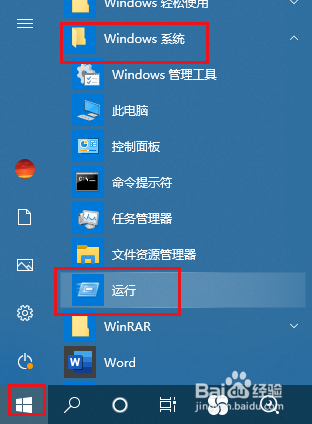
2、弹出对话框,输入msconfig,点击确定。

3、弹出对话框,点击服务。

4、勾选隐藏所有服务,点击全部禁用。

5、点击启动,打开任务管理器。

6、禁用全部内容。

7、重启电脑,当弹出系统配置应用程序对话框时,选中不再显示这条信息,点击确定,设置完成。

声明:本网站引用、摘录或转载内容仅供网站访问者交流或参考,不代表本站立场,如存在版权或非法内容,请联系站长删除,联系邮箱:site.kefu@qq.com。
阅读量:80
阅读量:37
阅读量:143
阅读量:190
阅读量:74